Android errore fotocamera: come risolvere
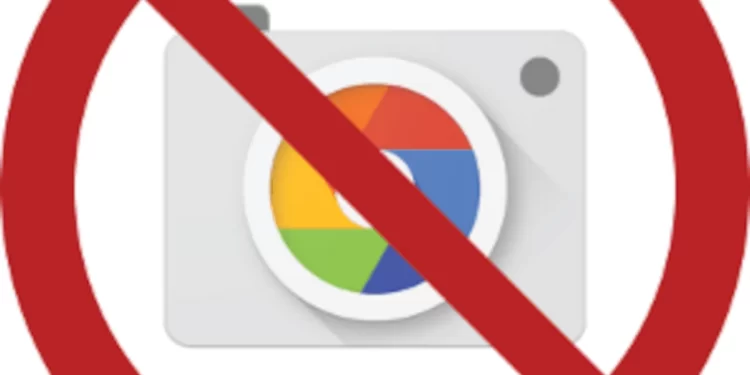
Come risolvere l’errore fotocamera su dispositivi Android – Ormai una delle cose che fa spostare maggiormente l’ago della bilancia quando si tratta di scegliere il nuovo smartphone è sicuramente la fotocamera. Ormai, anche la fotocamera di uno smartphone economico è in grado di fare buone foto in giornate diurne e con una buona luminosità, mentre invece i telefoni smart top di gamma riescono a “sfornare” ottime foto nitide e dettagliate anche in condizioni di scarsa illuminazione. La fotocamera in uno smartphone è diventato un componente fondamentale a cui sempre meno utenti rinunciano, in quanto avendo la possibilità di poter scattare delle foto praticamente ovunque, si vuole anche che queste immagini ottenute siano nitide, di qualità così da poterle conservare, condividere sui social o magari anche stampare su carta. Quando quindi la fotocamera dello smartphone inizia a dare problemi, la sua mancanza si fa sentire subito in quanto potrebbe servire e non funziona come dovrebbe.
Se ultimamente stavi utilizzando normalmente il tuo smartphone oppure hai aggiornato di recente il tuo dispositivo Android e apparentemente è tutto molto fluido, veloce e rapido, ma quando sei andato ad aprire la fotocamera per scattare una fotografia hai ricevuto un messaggio da Android con riferimento all’errore della fotocamera, con la conseguenza che non riesce ad avviarsi, diventando quindi inutilizzabile, possono essere diverse le cause e quindi le soluzioni che si possono provare per risolvere il problema e poter così riprendere a scattare fotografie.
Il messaggio d’errore fotocamere su Android può essere segnalato in vari modi come ad esempio:
- Avviso: errore fotocamera
- Errore: impossibile accedere alla fotocamera
- L’applicazione fotocamera non risponde
In tutti questi casi dove appare la finestra Android con riferimento a un qualsiasi errore della fotocamera, la soluzione per poterla nuovamente utilizzare, può essere differente, iniziamo quindi a vedere quali sono iniziando dalla più ovvia e semplice, sino alla più “estrema”.
| Android errore fotocamera: riavvia il dispositivo |
|---|
Quando si riceve un errore da Android che avvisa che la fotocamera non funziona, la prima cosa da fare è riavviare il dispositivo, è la cosa più semplice e intuitiva da fare e se il problema è una cosa temporanea che riguarda il software, la fotocamera funzionerà perfettamente come prima. Tieni premuto il pulsante che serve per accendere / spegnere il telefono e dal menu che appare procedi con il riavvio. Se il problema era solo qualcosa di poco conto dovuto al software dovresti risolvere facilmente in questo modo, mentre se purtroppo continui a ricevere lo stesso messaggio di errore con riferimento alla fotocamera che non funziona, passa allora alla prossima soluzione.
| Android errore fotocamera: bug dovuto al nuovo aggiornamento |
|---|
Se il problema di errore è stato riscontrato dopo aver fatto un nuovo aggiornamento del firmware, probabilmente il problema è dovuto a un bug di programmazione dell’app fotocamera. La soluzione è quindi attendere un nuovo aggiornamento con il fix per l’app fotocamera, quindi procedere con il suo download e installazione. Se non hai ricevuto nessuna notifica riguardo un nuovo aggiornamento, puoi provare manualmente a vedere se ce n’è uno disponibile andando su app Impostazioni > Sistema e aggiornamenti > Aggiornamento software > Esegui la scansione.
Se visualizzi un nuovo aggiornamento da scaricare procedi con il suo download e installazione, quindi dopo il riavvio del telefono apri l’app fotocamera e se c’era un bug che è stato corretto adesso dovresti riuscire a utilizzare l’app per scattare le foto, diversamente se ancora non dovessi riuscire a scattare le foto perché l’app va in crash, mostra errori di vario quando tenti di aprirla, continua a leggere per scoprire la soluzione successiva.
| Android errore fotocamera: cancella i dati e la cache della fotocamera |
|---|
La cache dell’app Fotocamera potrebbe essere la causa per cui vedi la comparsa di errori a ogni suo tentativo di utilizzo. Puoi cancellare la cache dell’applicazione che usi per fare le foto seguendo questi passaggi:
Vai su Impostazioni del telefono > App > App (Gestione app) > Entra su Fotocamera > Tocca il pulsante Svuota la cache > Riavvia quindi lo smartphone e prova a vedere se riesci adesso a usare l’applicazione per scattare le fotografie.
Se cancellare la cache non fosse bastato per sbarazzarti dell’errore, puoi allora seguire nuovamente i passaggi appena visti, ma stavolta invece di premere sul pulsante per eliminare la cache, premi su Cancella dati. Questo resetterà l’app Fotocamera nelle impostazioni che avevi modificato, quindi andrà settata nuovamente se avevi apportato delle modifiche.
Adesso prova ad entrare sulla fotocamera e controlla se ricevi ancora il messaggio di errore. Se hai risolto, bene, altrimenti passa alla soluzione successiva.
| Android errore fotocamera: conflitto con altre applicazioni |
|---|
Cerca di ricordare se il problema è stato riscontrato prima o dopo aver installato nuove applicazioni. Se hai iniziato a ricevere il messaggio di errore della fotocamera dopo aver installato una nuova app, il problema potrebbe essere proprio lei, con cui va in conflitto provocando l’errore. La soluzione è quindi rimuovere l’applicazione che crea il conflitto e provare nuovamente la fotocamera se funziona correttamente, in caso contrario, continua a leggere.
| Android errore fotocamera: cambia applicazione per fare le foto |
|---|
Prima di addentrarci nella soluzione più estrema, inizia a pensare a una soluzione più semplice, che sarebbe il cambio dell’applicazione che controlla la fotocamera con una presente sul Google play, il quale mette a disposizione tantissime app per la fotografia e se non sai quale scegliere, ti consiglio di leggere gli articoli sulle migliori alternative a Retrica e quali sono sono le migliori app fotocamera, dove ho inserito le applicazioni che ho provato che mi sono piaciute di più. Con una nuova applicazione per la fotocamera avrai diversi vantaggi: innanzitutto è quasi sicuro che non riscontrerai più l’errore riguardo la fotocamera Android, inoltre avrai una fotocamera più completa, ricca di filtri e tantissime altre opzioni che solitamente sono assenti nella fotocamera stock Android.
| Android errore fotocamera: ripristina ai dati di fabbrica |
|---|
Se proprio non vuoi utilizzare una nuova applicazione per fare le foto e ti sei fissato con il veder funzionare l’app stock di Android, puoi provare a fare un ripristino ai dati di fabbrica, ma attenzione, adottando questa soluzione, perderai tutti i dati, i numeri di telefono in rubrica e dovrai riconfigurare lo smartphone da zero, come quando l’hai acceso la prima volta.
Per fare un ripristino ai dati di fabbrica vai su: Impostazioni > Reset > Esegui il reset del telefono e procedi con la procedura per cancellare tutti i dati, al riavvio il tuo dispositivo andrà reimpostato da zero. Per saperne di più sul ripristino ai dati di fabbrica ti consiglio di leggere l’articolo su come fare il ripristino su Android.
Prima di fare il ripristino, se hai bisogno di sapere come ripristinare i contatti in rubrica in automatico tramite sincronizzazione e senza riscriverli uno alla volta, ti consiglio di leggere la guida su come sincronizzare i contatti in rubrica con Gmail, mentre per ripristinare le app, ma perdendo però i dati in esse salvati, puoi cliccare su quest’altra guida dove è spiegato come fare il backup dell app Android. Solitamente con il ripristino allo stato di fabbrica, se il problema non è dovuto al cambio di firmware con un bug, come può succedere con un aggiornamento, il problema dell’errore fotocamera su Android viene risolto.
